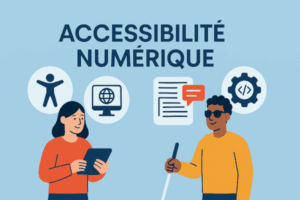🧭 Introduction – Pourquoi parler d’accessibilité numérique en 2025 ?
L’accessibilité numérique, ce n’est pas un gadget. Ce n’est pas un bonus qu’on ajoute à la fin, une fois que tout est développé, designé, imprimé ou publié. C’est un droit fondamental, au même titre que l’accès physique à un bâtiment ou à un service public.
En 2025, plus de 20 % de la population européenne vit avec un handicap temporaire ou permanent : troubles visuels, auditifs, moteurs, cognitifs, neurodivergences… Et pourtant, combien de fois entend-on encore :
« Ah mince, j’avais pas pensé à ça… »
🛑 Petit point de clarification dès le départ :
L’accessibilité n’est pas de la cybersécurité. Mais elle fait partie, selon moi, de ce que j’appelle une bonne hygiène numérique.
👉 Une pratique responsable, inclusive, et durable de nos outils numériques.
Comme sécuriser un mot de passe ou éviter un phishing, rendre l’information accessible à tous devrait être une évidence.
Car soyons clairs : un site ultra-sécurisé mais inutilisable par 15 % de la population, c’est un site raté.
Un PDF signé électroniquement mais illisible par un lecteur vocal ? Raté aussi.
Et une application mobile designée à fond mais inutilisable au clavier ? Pareil.
🧩 Une obligation, pas une option
Le RGAA (Référentiel Général d’Amélioration de l’Accessibilité) encadre légalement cette exigence pour les services publics et assimilés. Mais au-delà de la loi, il y a une logique d’éthique et de bon sens : si vous créez un contenu numérique qui exclut 10 à 20 % des utilisateurs, c’est un problème.
Et ce problème est évitable.
💬 L’accessibilité, c’est aussi une démarche humaine
Il ne s’agit pas de “cocher une case RGAA”, mais de changer de posture :
- Se demander « Qui va lire ça ? Qui pourrait être exclu ? »
- Penser à tous les publics, y compris les seniors, les personnes dyslexiques, les utilisateurs de lecteurs vocaux, ceux qui naviguent au clavier, ceux qui ont besoin d’une version simple…
- Travailler ensemble entre les designers, les développeurs, les rédacteurs, les chefs de projet et les communicants.
👉 Bref : l’accessibilité, c’est une culture à diffuser, pas une contrainte à subir.
🖥️ 1. L’accessibilité web : bien plus qu’un site compatible lecteur d’écran
Quand on parle d’accessibilité numérique, la première image qui vient souvent à l’esprit, c’est celle du lecteur d’écran pour une personne aveugle. Et oui, c’est important. Mais ce n’est qu’une facette de l’accessibilité web.
Un site accessible, c’est un site qui peut être consulté, compris et utilisé par le plus grand nombre, quelles que soient leurs capacités, leurs équipements ou leurs contraintes temporaires. Spoiler : ça inclut aussi ton collègue qui bosse avec la luminosité à fond en open space et ta tante qui n’a jamais compris comment fonctionne un menu déroulant.
📜 Le RGAA en quelques mots
Le RGAA (Référentiel Général d’Amélioration de l’Accessibilité) est la norme de référence en France. Il s’appuie sur les fameuses WCAG (Web Content Accessibility Guidelines) du W3C, traduites et adaptées au contexte français.
Le principe est simple : percevoir, comprendre, naviguer, interagir. Et tout ça sans discrimination.
En pratique, le RGAA contient 106 critères (eh oui) qui couvrent :
- le contraste des couleurs,
- la structure sémantique des pages,
- la navigation au clavier,
- les alternatives aux contenus non textuels (images, vidéos, sons),
- l’accessibilité des formulaires, des menus, des documents liés, etc.
⚠️ Petite précision importante : le RGAA est obligatoire pour les sites publics, mais vivement recommandé pour les entreprises privées, surtout celles qui veulent éviter un bad buzz ou un recours juridique.
🔍 Les erreurs fréquentes… et évitables
Un site peut sembler joli, moderne et rapide… et pourtant être une vraie galère à utiliser pour des milliers de personnes.
Voici quelques grands classiques de l’inaccessibilité web :
- Des menus en JavaScript inaccessibles au clavier
- Des images sans texte alternatif, ou avec des descriptions dignes de « photo.png »
- Des liens qui s’appellent tous « Cliquez ici »
- Des formulaires sans étiquette lisible par les lecteurs d’écran
- Des titres dans le désordre (
<h1>→<h3>→<h2>, pour le sport) - Des boutons en
<div>avec unonclickmais sans rôle, sans label… sans âme
💡 Astuce pour tester rapidement : désactivez votre souris, activez le mode « navigation clavier » de votre navigateur, et essayez de commander une pizza en ligne. Si vous y arrivez sans transpirer, c’est déjà un bon point.
🧭 Au-delà du visuel : l’accessibilité, c’est structurel
Un bon site accessible, c’est un site :
- qui s’adapte à toutes les tailles d’écran,
- qui fonctionne sans JavaScript (ou de façon dégradée mais correcte),
- dont les contenus sont logiquement hiérarchisés (
<nav>,<main>,<article>,<section>, etc.), - qui fournit un focus visuel clair pour la navigation clavier,
- et dont les éléments interactifs sont compréhensibles et prévisibles (pas de pièges à clics ni d’éléments surprises).
🎁 Bonus karma : c’est aussi bon pour ton SEO et ton UX
Ce qu’on ne dit pas assez : faire un site accessible améliore aussi le SEO (structure claire, balises bien utilisées, textes alternatifs…).
Et ça renforce aussi l’expérience utilisateur globale. Car un site accessible est souvent plus fluide, plus rapide et plus logique pour tout le monde.
Alors non, l’accessibilité ne va pas « casser ton design ». Elle va forcer à faire des choix intelligents, sobres et lisibles. Et ça, c’est toujours bon signe.
📄 2. Documents accessibles : ne laissez pas les fichiers Word et PDF sur le carreau
L’accessibilité web, c’est bien.
Mais si votre superbe site RGAA renvoie vers un PDF illisible, un PowerPoint non structuré ou un Word sans titres ni alternative d’image, c’est un peu comme poser une rampe d’accès… qui mène à une porte fermée à clé. 🧱
Les documents bureautiques (Word, PDF, PowerPoint, Excel…) sont une source majeure d’exclusion s’ils ne sont pas pensés pour tous. Et comme ce sont souvent ces fichiers qui circulent par mail, intranet, ou sur les sites institutionnels, il est temps d’en parler sérieusement.
🛠️ Word et consorts : les bons réflexes à adopter
Quand on rédige un document Word (ou LibreOffice), quelques gestes simples peuvent tout changer :
- Utiliser les styles de titres (Titre 1, Titre 2…) au lieu de mettre le texte en gras 18 pts
- Insérer une table des matières automatique
- Ajouter des textes alternatifs aux images (et éviter les images décoratives inutiles)
- Structurer les listes avec de vrais puces ou numéros
- Compléter les propriétés du document (titre, langue, auteur…)
💡 Astuce bonus : le vérificateur d’accessibilité intégré dans Word ou LibreOffice est ton ami. Il repère automatiquement les erreurs les plus courantes.
🧾 Le PDF, ce faux ami
Ah, le PDF… Format universel, pérenne, figé, pratique…
… et potentiellement inaccessible si mal généré. 😬
Un PDF accessible, ce n’est pas juste un fichier que tu peux ouvrir avec Adobe. C’est un fichier :
- qui conserve la structure logique (titres, paragraphes, tableaux…),
- qui est balisé correctement (tags de structure),
- dont les images ont un texte de remplacement,
- et qui peut être lu par un lecteur d’écran sans ressembler à un puzzle explosé.
🎯 Conseil : ne scannez jamais un document pour en faire un PDF “lisible”. Un scan, c’est une image. Une image, c’est du vide pour un lecteur d’écran. Utilisez toujours un export natif depuis Word, InDesign, ou tout autre outil, avec les bonnes options d’accessibilité activées.
📧 Et les mails dans tout ça ?
Un email est aussi un document numérique, et il mérite d’être clair, lisible et compréhensible par tous.
Quelques bonnes pratiques :
- Soigner la mise en forme : pas de texte tout en majuscules, pas de police fantaisiste
- Utiliser des titres, des paragraphes aérés
- Éviter les images texte (genre une signature d’événement en image de 800 px… sans légende)
- Fournir un lien alternatif accessible si besoin (par exemple vers une version HTML lisible)
Et si vous utilisez des newsletters ou modèles d’email, pensez à :
- Prévoir une navigation clavier correcte
- Vérifier les contrastes de texte
- Éviter les blocs inaccessibles générés par certains éditeurs drag-and-drop
✅ Résumons
Un document accessible, c’est :
- Structuré logiquement (titres, paragraphes, listes)
- Lisible par un lecteur d’écran
- Compréhensible par tous
- Exporté proprement (notamment en PDF)
- Testé avec les outils adaptés
📌 Et non, ce n’est pas plus long de bien faire les choses. C’est juste une habitude à prendre.
Et au passage, vos documents seront plus professionnels, plus clairs, et plus faciles à relire… même par vous, trois mois plus tard 😅
👨💻 3. Du code accessible, c’est aussi du code bien structuré
Si l’accessibilité web commence par une bonne intention, elle s’écroule souvent… dès la première ligne de code.
C’est normal : on ne devient pas expert ARIA du jour au lendemain. Mais il y a un bon sens technique à acquérir, et surtout, une bonne dose de désapprentissage de mauvaises pratiques bien ancrées.
(👋 Coucou les <div> partout avec des onclick="..." et aucune structure…)
🧱 Le code accessible commence par… les bonnes balises
HTML n’est pas un langage « design », c’est un langage sémantique.
Autrement dit : chaque balise a un rôle précis, et ce rôle est compris par les technologies d’assistance (lecteurs d’écran, navigateurs vocaux, terminaux braille, etc.).
👉 Utiliser les bonnes balises, ce n’est pas de la maniaquerie. C’est donner du sens au contenu.
Exemples :
<button>au lieu d’un<div>cliquable<label>lié à un<input><nav>,<main>,<aside>,<article>pour structurer les zones<h1>à<h6>pour organiser les titres dans l’ordre<ul>,<ol>,<li>pour les listes, pas des<p>avec des tirets
Oui, ça a l’air basique. Et pourtant, ces bases sont trop souvent ignorées, même dans des projets très pros.
⚠️ Les fausses bonnes idées : plugin contraste, dark mode bricolé, carrousel auto…
Beaucoup de développeurs ou intégrateurs ajoutent des plugins « accessibilité » à la va-vite :
- Un bouton pour inverser les couleurs
- Une loupe CSS en survol
- Une interface audio automatique
🎯 Le souci ? Ces gadgets sont souvent inutiles pour les personnes réellement concernées.
Pourquoi ? Parce qu’elles utilisent déjà leurs propres outils adaptés, bien plus efficaces :
- Lecteurs d’écran professionnels
- Navigateurs vocaux intégrés (VoiceOver, NVDA, JAWS…)
- Contrastes personnalisés via l’OS
- Zoom système, surcouche d’accessibilité mobile ou desktop
👉 Résultat : ces plugins peuvent même entrer en conflit avec leurs outils, rendant le site moins accessible. Ironique, non ?
🧭 Le focus, l’ordre du DOM et la navigation clavier
Un utilisateur de lecteur d’écran ou de clavier ne « voit » pas la page. Il la parcourt linéairement.
Si le focus clavier saute du coq à l’âne, ou que l’ordre du DOM ne suit pas la logique visuelle, c’est l’enfer pour naviguer.
Bonnes pratiques :
- Toujours gérer l’ordre du focus (via
tabindex, mais avec parcimonie) - Ne jamais déplacer visuellement un élément sans réfléchir à son ordre réel dans le DOM
- Utiliser des sauts d’ancre pour aller au contenu, à la recherche, au menu, etc. (
skip links) - Ne pas masquer un élément avec
display: nonesi on veut qu’il reste visible pour un lecteur d’écran
🧩 ARIA : puissant… et dangereux
Les attributs ARIA (aria-label, aria-hidden, role="button", etc.) permettent de décrire finement le rôle des éléments.
Mais attention : mal utilisés, ils créent plus de confusion que de clarté.
🧠 Règle d’or :
« ARIA when you must, HTML when you can. »
Exemples utiles :
aria-expandedpour indiquer l’état d’un menu déroulantaria-describedbypour relier un champ à une aide contextuellearia-livepour annoncer des changements dynamiques (alertes, chargements…)
Mais évitez de sur-ARIA-tiser tout le code, surtout sans tests concrets.
🧪 Et pour tester tout ça ?
Tu n’as pas besoin d’être malvoyant pour tester l’accessibilité.
Tu peux déjà :
- Naviguer au clavier (Tab, Shift+Tab, Entrée, Espace, Échap)
- Activer le lecteur vocal de ton OS (VoiceOver sur macOS/iOS, NVDA sur Windows)
- Utiliser des outils comme :
- axe DevTools (extension navigateur)
- Lighthouse (Chrome DevTools)
- Accessibility Insights
- ou même des tests manuels avec focus visible activé
👂 Et surtout : testez avec de vraies personnes, dans des situations réelles. On ne pense jamais mieux que quand on est confronté au vécu.
🎯 Résumons
Du code accessible, c’est :
- Un HTML sémantique (pas du bricolage en
<div>) - Une navigation fluide au clavier
- Une structure logique et cohérente
- Un usage mesuré des attributs ARIA
- Zéro plugin magique pour « faire de l’accessibilité en un clic »
- Et surtout : des tests concrets, pas des cases à cocher
📊 4. Et les tableaux dans tout ça ? Un piège souvent oublié
Ah, les tableaux…
Amis des fichiers Excel, stars des bilans financiers, rois des rapports trimestriels… et cauchemar silencieux pour l’accessibilité quand ils sont mal construits.
Et le pire ? C’est qu’ils n’ont pas l’air problématiques. Ils sont alignés, visuellement jolis, et parfois même colorés. Mais côté accessibilité, c’est une toute autre affaire.
❌ Le tableau qui a tout faux (et il y en a plein)
Prenons un exemple classique :
Un tableau collé dans une page HTML ou un PDF, avec :
- aucune balise de titre (
<th>) pour les colonnes, - des cellules fusionnées (
colspan/rowspan) à gogo, - zéro indication de sens (ligne ou colonne),
- et bien sûr… aucune légende ni contexte.
Résultat ? Pour un lecteur d’écran ou un outil d’assistance, le tableau devient un puzzle illisible, où chaque cellule est un chiffre mystérieux sans indication de quoi il parle. Bonjour la confusion.
✔️ Les bonnes pratiques pour des tableaux (vraiment) accessibles
- Utiliser les bonnes balises HTML
<table>pour commencer (évidemment)<caption>pour donner un titre au tableau<thead>,<tbody>,<tfoot>pour structurer<th>pour les entêtes de colonnes (et/ou de lignes)- Attributs
scope="col"ouscope="row"pour préciser le rôle de chaque entête
- Limiter les fusions de cellules
- Les
rowspanetcolspansont parfois utiles… mais ils compliquent énormément la lecture par machine. - À éviter sauf nécessité absolue, et toujours testés derrière.
- Les
- Ajouter du contexte
- Une légende claire, une introduction au tableau (avant ou après), c’est toujours bienvenu.
- Expliquer ce que montre le tableau en une phrase lisible :
« Ce tableau présente l’évolution mensuelle des incidents déclarés par service. »
- Soigner les documents tableur (Excel, LibreOffice Calc)
- Mettre des titres de colonnes dans une ligne unique,
- Utiliser les noms de feuilles explicites (pas « Feuil1 »),
- Ne pas insérer d’objets invisibles (images, zones masquées…),
- Eviter les tableaux « complexes » avec regroupements non balisés.
📈 Les faux tableaux : à fuir !
🔸 Le « tableau visuel » fait avec des <div> ou des <span> ?
Illisible par un lecteur d’écran.
🔸 Le tableau collé dans un mail avec un screenshot ?
Aucun texte détecté. Rien. Nada.
🔸 Le tableau dans un PDF scanné, sans OCR ni balisage ?
C’est juste une image, et une image vide de sens.
🔸 Le tableau affiché dans une appli mobile sans support tactile ou vocal ?
Inutilisable si on ne voit pas ou si on ne peut pas zoomer.
🧪 Test simple à faire chez soi
Choisis un tableau issu de ton site ou ton doc interne.
Lis-le à voix haute sans le voir.
Si tu n’arrives pas à dire à quoi correspond chaque chiffre ou cellule… c’est qu’il n’est pas accessible.
Et si tu veux pousser plus loin :
- Ouvre le fichier dans NVDA (lecteur d’écran gratuit)
- Tente de naviguer au clavier ligne par ligne
- Et respire bien fort
🎯 Résumons
Un tableau accessible, c’est :
- Une structure claire (
<table>,<th>,scope, etc.) - Une légende compréhensible
- Peu ou pas de fusions de cellules
- Un contenu compréhensible hors contexte visuel
- Et surtout : testé avec un outil d’assistance
💡 Astuce : en cas de données trop complexes pour un tableau clair… utilisez un graphique avec description alternative ou une infographie commentée. Parfois, c’est plus inclusif qu’un tableau dense.
🧠 5. Le Facile à Lire et à Comprendre (FALC) : penser aussi aux troubles cognitifs
Quand on parle d’accessibilité, on pense souvent à la vue, à l’audition, ou à la motricité. Mais qu’en est-il de la compréhension du message lui-même ?
Il ne suffit pas que le texte s’affiche, qu’il soit contrasté et lisible par un lecteur d’écran.
Encore faut-il que ce texte soit compréhensible. Et c’est là qu’intervient le FALC : Facile à Lire et à Comprendre.
👥 Pour qui est conçu le FALC ?
Le FALC s’adresse en priorité aux :
- personnes ayant une déficience intellectuelle,
- personnes autistes ou neuroatypiques,
- personnes en apprentissage de la langue,
- personnes âgées,
- personnes ayant des troubles cognitifs ou de l’attention,
- …mais aussi à tous ceux qui n’ont pas envie de se taper un texte administratif en mode « droit pénal version 1972 » 😅
👉 Bref : le FALC, c’est utile à tous, et essentiel pour certains.
🧰 Les grands principes du FALC
Créer un contenu FALC, ce n’est pas juste « simplifier un peu ». C’est une méthodologie précise, définie par l’UNAPEI et validée au niveau européen (norme européenne EN 301 549).
Voici les principes clés :
- Des phrases courtes
- Une idée par phrase.
- Sujet + verbe + complément. Pas de subordonnées à rallonge.
- Un vocabulaire simple
- Pas de jargon technique, ni de mots ambigus.
- Expliquer les mots compliqués dès qu’on ne peut pas les éviter.
- Des mots concrets
- Préférer « travailler » à « exercer une activité professionnelle ».
- « Payer » plutôt que « s’acquitter du montant dû ».
- Une mise en page aérée
- Gros caractères, interlignes confortables.
- Un visuel clair pour chaque idée, si possible.
- Des pictogrammes et illustrations
- Chaque concept important peut être accompagné d’un pictogramme ou d’un visuel simple et explicite.
- Attention : on n’utilise pas de décoration gratuite, juste ce qui aide à comprendre.
✍️ Exemple simple : version classique vs version FALC
📝 Texte original :
Conformément aux dispositions réglementaires en vigueur, les usagers devront s’acquitter d’un droit de timbre d’un montant de 25 € avant toute procédure.
🧠 Version FALC :
Vous devez payer 25 euros avant de commencer la démarche.
Tu sens la différence ? Et tu vois que même sans handicap, la version FALC est plus directe, plus claire, moins fatigante.
C’est ça, le cœur du sujet.
📂 Où l’appliquer ?
Tu peux (et devrais) intégrer le FALC :
- sur les sites web institutionnels
- dans les formulaires administratifs
- dans les documents d’information (guides, notices, procédures)
- dans les emails ou SMS automatiques destinés à un large public
- dans les interfaces utilisateur : libellés de bouton, étapes de validation, messages d’erreur…
💡 Et pourquoi pas ajouter une version FALC d’une politique de confidentialité ou d’un message de sécurité ?
C’est une preuve de respect, pas une « simplification pour enfants ».
💬 Et qui valide un contenu FALC ?
Un vrai contenu FALC est validé par un groupe de relecteurs en situation de handicap intellectuel, accompagnés par des professionnels.
Ce n’est donc pas un « style d’écriture », c’est une démarche collaborative d’inclusion.
Mais même si tu ne suis pas 100 % la méthodo officielle, t’inspirer du FALC pour clarifier tes contenus, c’est déjà un vrai pas en avant.
🎯 Résumons
Le FALC, c’est :
- Une écriture accessible cognitivement
- Une façon de respecter le droit à la compréhension
- Un outil inclusif, humain, utile à tous
- Et surtout : une démarche qui force à mieux penser son message
👉 L’accessibilité ne s’arrête pas à la technique. Elle passe aussi par les mots qu’on choisit. Et c’est peut-être le plus important.
🧰 6. Boîte à outils : comment tester et améliorer l’accessibilité ?
👉 Tu veux rendre ton site, ton PDF ou ton interface plus accessible, mais tu ne sais pas par où commencer ?
Pas de panique : tu n’as pas besoin d’être expert RGAA ou ergonome certifié pour améliorer les choses concrètement dès aujourd’hui.
Voici une sélection d’outils, classés par usage, pour t’accompagner pas à pas.
🖥️ Pour les sites web
- Lighthouse (Chrome DevTools)
→ Audit rapide (accessibilité, performance, SEO, PWA) intégré dans Chrome.
🟢 Avantage : simple, visuel, directement dans ton navigateur. - axe DevTools (extension navigateur)
→ Fournit un diagnostic clair des erreurs d’accessibilité sur la page.
🟡 Très bien pour détecter les problèmes de contraste, structure, ARIA, etc. - WAVE (https://wave.webaim.org)
→ Génère une vue annotée de ta page web avec tous les problèmes détectés. - Tanaguru Engine / Asqatasun
→ Deux outils open source pour un audit plus complet et RGAA-compliant.
🧑💼 Plutôt à destination des pros ou des DSI motivées.
📄 Pour les documents bureautiques
- Vérificateur d’accessibilité Microsoft Office
→ Intégré dans Word, Excel, PowerPoint.
✅ Te dit ce qui bloque et te propose souvent la correction en un clic. - PDF Accessibility Checker (PAC)
→ Outil gratuit (Windows) pour vérifier si un PDF est bien balisé, lisible, conforme aux standards.
⚠️ Ne fonctionne pas sur les PDF scannés. - Adobe Acrobat Pro DC
→ Permet d’éditer, baliser, ajouter les alternatives manquantes, taguer les titres…
💼 Pro, mais très complet.
🧠 Pour tester le FALC ou l’accessibilité cognitive
- Lire son texte à voix haute
→ Si tu perds le fil ou que tu butes, c’est que c’est trop complexe. - Faire relire par quelqu’un « hors milieu »
→ Idéalement une personne âgée, en reconversion, ou non native en français. - Grammalecte / LanguageTool / MerciApp
→ Pour simplifier la syntaxe, détecter les phrases trop longues, et clarifier les tournures floues.
🧪 Pour simuler un handicap (et comprendre)
- NoCoffee (extension Chrome)
→ Simule différents types de troubles visuels (daltonisme, flou, perte de contraste, etc.). - VoiceOver (macOS/iOS), NVDA (Windows), Orca (Linux)
→ Lecteurs d’écran gratuits ou intégrés.
👉 Ne pas se contenter de lire avec les yeux : écoutez ce que comprend la machine. - Navigation clavier seule (Tab, Shift+Tab, Entrée, Échap)
→ Faites l’exercice sur vos propres interfaces :
Peut-on tout faire sans souris ? Est-ce clair ? Est-ce fluide ?
🛠️ Bonus : intégrer l’accessibilité dans ses outils de travail
- Linters de code avec règles d’accessibilité (ESLint + eslint-plugin-jsx-a11y par ex.)
- Design systems accessibles (comme DesignGouv)
- Frameworks compatibles RGAA (Bootstrap 5, composants ARIA-ready, etc.)
- CMS avec plugins d’accessibilité natifs (WordPress, Joomla!, Drupal)
📌 L’accessibilité, c’est comme la sécurité :
Ce n’est jamais fini, mais ça commence par des petits gestes concrets, dès aujourd’hui.
Chaque test, chaque correction, chaque document un peu mieux structuré, c’est un pas vers plus d’inclusion.
Et au passage, c’est souvent un gain de lisibilité, de clarté, et de qualité globale pour tout le monde.
⚖️ 7. Accessibilité numérique : ce que dit la loi (et pour qui c’est obligatoire)
Tu te demandes si l’accessibilité, c’est juste pour les sites des mairies et des ministères ?
Et bien non. Depuis quelques années, la loi a élargi son périmètre, et tu pourrais être concerné sans le savoir.
🏛️ Qui est légalement obligé de respecter le RGAA ?
Depuis le décret n°2019-768, l’obligation d’accessibilité numérique s’applique aux entités suivantes :
✅ Les organismes publics (ministères, mairies, collectivités, établissements publics, etc.)
✅ Les entreprises privées qui exercent une mission de service public (ex : transport, énergie, formation professionnelle)
✅ Les entreprises privées réalisant plus de 250 millions d’euros de chiffre d’affaires annuel
✅ Les organismes d’intérêt général, notamment dans les secteurs :
- de la santé
- de l’éducation
- du social ou de la culture
- ou qui reçoivent un certain niveau de financement public
👉 Pour tous ces acteurs, l’accessibilité n’est pas une option, c’est une obligation réglementaire.
📜 Et qu’est-ce qu’on doit faire concrètement ?
Si tu es concerné, tu dois :
- Auditer ton site ou ton application selon les critères du RGAA (version actuelle : 4.1)
- Publier une déclaration de conformité indiquant :
- La version du RGAA utilisée
- Le taux de conformité
- Une liste des non-conformités
- Le niveau atteint :
- ✅ Totalement conforme (rare…)
- ⚠️ Partiellement conforme (le plus courant)
- ❌ Non conforme
- Mettre en ligne :
- Un schéma pluriannuel (plan d’action sur 3 ans)
- Un plan d’action annuel (avec des mesures concrètes)
- Un mécanisme de contact pour signaler un problème d’accessibilité
📌 Tous ces documents doivent être accessibles depuis un lien en bas de page, comme les mentions légales ou la politique de cookies.
😬 Et si je ne fais rien ?
Les conséquences possibles :
- Une mise en demeure par l’administration (via la DINUM)
- Des sanctions financières
- Des recours ou signalements au Défenseur des Droits
- Et surtout : un risque d’image fort.
Un site inaccessible, en 2025, c’est un site excluant. Et ça, c’est dur à justifier publiquement.
💬 Et pour les autres ?
Si tu n’es pas (encore) concerné par l’obligation légale, tu as tout à y gagner à t’engager dans une démarche volontaire :
- Pour ton image
- Pour ton référencement
- Pour la qualité de ton code
- Et surtout… pour les gens qui utilisent ce que tu crées.
🏁 Conclusion – L’accessibilité, c’est une culture, pas une case à cocher
Tu l’as vu au fil de cet article :
L’accessibilité numérique, ce n’est pas juste du RGAA. Ce n’est pas un plugin magique à installer sur ton site. Ce n’est pas une rustine de dernière minute pour éviter une amende ou un recours.
C’est une posture. Une démarche volontaire. Un choix de société.
C’est prendre soin :
- des personnes aveugles ou malvoyantes,
- de celles qui ont des troubles cognitifs, moteurs ou de l’attention,
- des seniors, des enfants, des personnes qui apprennent le français,
- et de tout le monde, parce que nous sommes tous temporairement en situation de handicap un jour ou l’autre (fatigue, stress, environnement bruyant, vue basse, main occupée, etc.).
💡 L’accessibilité, ce n’est pas de la cybersécurité…
Mais c’est de l’hygiène numérique.
Comme la sécurité, elle s’anticipe, s’apprend, se teste, se vit au quotidien.
Et au fond, elle repose sur les mêmes valeurs : protéger, inclure, respecter.
🎯 En résumé
- Un site accessible, c’est un site utilisable.
- Un document accessible, c’est un document compréhensible.
- Un code accessible, c’est un code structuré, lisible, logique.
- Un tableau accessible, c’est un tableau clair, balisé, navigable.
- Un message accessible, c’est un message qui parle à tout le monde.
- Et un monde numérique plus accessible, c’est un monde plus juste.
🙏 Pour aller plus loin (si tu veux creuser encore…)
- DesignGouv – Le système de design de l’État
- RGAA officiel
- WebAIM – Ressources internationales sur l’accessibilité
- Unapei – Ressources sur le FALC
Merci de t’être intéressé à ce sujet important 🙌
Et si tu as trouvé cet article utile… partage-le. Parce que l’accessibilité, ça se construit aussi ensemble.
🙏Version FALC
🧽 Introduction – Pourquoi parler d’accessibilité numérique en 2025 ?
L’accessibilité numérique, ce n’est pas un gadget. Ce n’est pas un bonus qu’on ajoute à la fin, une fois que tout est développé, designé, imprimé ou publié. C’est un droit fondamental, au même titre que l’accès physique à un bâtiment ou à un service public.
En 2025, plus de 20 % de la population européenne vit avec un handicap temporaire ou permanent : troubles visuels, auditifs, moteurs, cognitifs, neurodivergences… Et pourtant, combien de fois entend-on encore :
« Ah mince, j’avais pas pensé à ça… »
🛑 Petit point de clarification dès le départ :
L’accessibilité n’est pas de la cybersécurité. Mais elle fait partie, selon moi, de ce que j’appelle une bonne hygiène numérique.
👉 Une pratique responsable, inclusive, et durable de nos outils numériques.
Comme sécuriser un mot de passe ou éviter un phishing, rendre l’information accessible à tous devrait être une évidence.
Car soyons clairs : un site ultra-sécurisé mais inutilisable par 15 % de la population, c’est un site raté. Un PDF signé électroniquement mais illisible par un lecteur vocal ? Raté aussi. Et une application mobile designée à fond mais inutilisable au clavier ? Pareil.
🧹 Une obligation, pas une option
Le RGAA (Référentiel Général d’Amélioration de l’Accessibilité) encadre légalement cette exigence pour les services publics et assimilés. Mais au-delà de la loi, il y a une logique d’éthique et de bon sens : si vous créez un contenu numérique qui exclut 10 à 20 % des utilisateurs, c’est un problème.
Et ce problème est évitable.
💬 L’accessibilité, c’est aussi une démarche humaine
Il ne s’agit pas de “cocher une case RGAA”, mais de changer de posture :
- Se demander « Qui va lire ça ? Qui pourrait être exclu ? »
- Penser à tous les publics, y compris les seniors, les personnes dyslexiques, les utilisateurs de lecteurs vocaux, ceux qui naviguent au clavier, ceux qui ont besoin d’une version simple…
- Travailler ensemble entre les designers, les développeurs, les rédacteurs, les chefs de projet et les communicants.
👉 Bref : l’accessibilité, c’est une culture à diffuser, pas une contrainte à subir.
(…)
⚖️ 7. Accessibilité numérique : ce que dit la loi (et pour qui c’est obligatoire)
Tu te demandes si l’accessibilité, c’est juste pour les sites des mairies et des ministères ?
Et bien non. Depuis quelques années, la loi a élargi son périmètre, et tu pourrais être concerné sans le savoir.
🏧 Qui est légalement obligé de respecter le RGAA ?
Depuis le décret n°2019-768, l’obligation d’accessibilité numérique s’applique aux entités suivantes :
- Les organismes publics (ministères, mairies, établissements publics, etc.)
- Les entreprises privées qui exercent une mission de service public
- Les entreprises privées avec un chiffre d’affaires > 250 millions €
- Les organismes d’intérêt général (santé, éducation, culture, etc.)
👉 Si tu es dans l’un de ces cas, tu dois rendre tes services numériques accessibles et publier une déclaration de conformité RGAA.
📜 Que contient une déclaration de conformité RGAA ?
- La version du RGAA utilisée (actuellement 4.1)
- Le niveau de conformité atteint :
- ✅ Totalement conforme
- ⚠️ Partiellement conforme
- ❌ Non conforme
- Un plan d’action sur 3 ans + plan d’amélioration annuel
- Un moyen de contact pour signaler un problème
📁 Tous ces éléments doivent être accessibles depuis le pied de page de ton site, avec une mention claire du type :
« Accessibilité : ce site est partiellement conforme au RGAA 4.1 »
😬 Et si je ne fais rien ?
- ⛔ Mise en demeure possible (par la DINUM)
- ⚠️ Risque de sanctions
- 🤔 Signalement au Défenseur des Droits
- 😳 Surtout : une mauvaise image publique
💬 Et si je ne suis pas concerné par la loi ?
Bonne nouvelle : tu peux quand même t’engager volontairement !
- Pour l’image de ton entreprise
- Pour le confort de tes usagers
- Pour la qualité globale de tes outils numériques
(…)
🌟 Conclusion – L’accessibilité, c’est une culture, pas une case à cocher
L’accessibilité numérique, ce n’est pas juste du RGAA. Ce n’est pas un plugin magique à installer sur ton site. Ce n’est pas une rustine de dernière minute.
C’est une posture, une démarche volontaire, un choix de société.
Un monde numérique plus accessible, c’est un monde plus juste.
🔹 Site, document, code, tableau, message… tout peut être rendu plus accessible.
Et si tu veux commencer aujourd’hui, rappelle-toi :
L’accessibilité, comme la sécurité, ce n’est jamais parfait. Mais chaque pas compte.